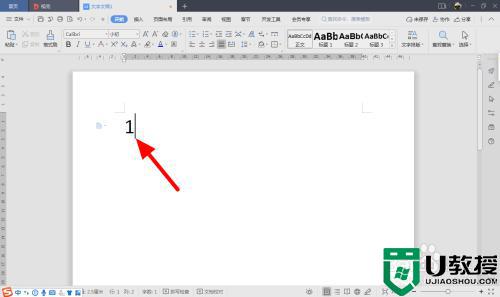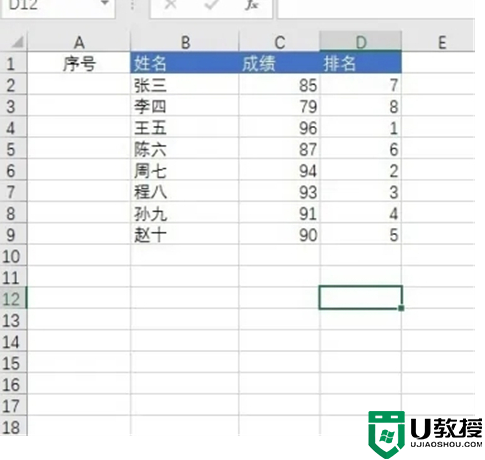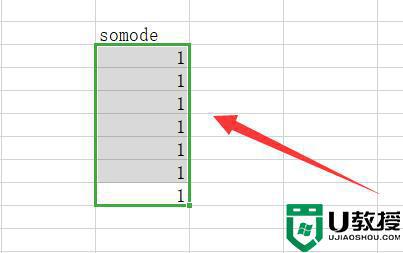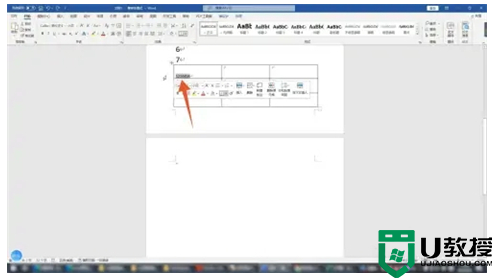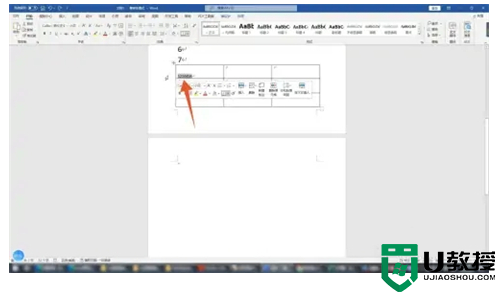word怎么快速从1拉到100序号 表格1到100怎么快速拉出来
时间:2024-04-20作者:bianji
最近小编后台收到不少的私信,很多小伙伴来系统城询问小编word怎么快速从1拉到100序号,小编一开始也不知道,于是到网上搜集了相关资料,总算找到了表格1到100怎么快速拉出来的方法,下面小编就把详细内容都整理好了,大家如果有需要的话,赶紧来系统城查看一下吧。

word怎么快速从1拉到100序号?
具体步骤如下:
1.选择上方菜单栏内的插入;
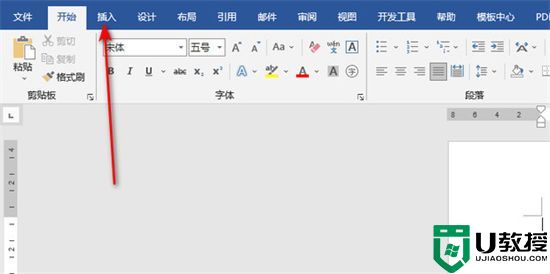
2.选择表格下的插入表格;
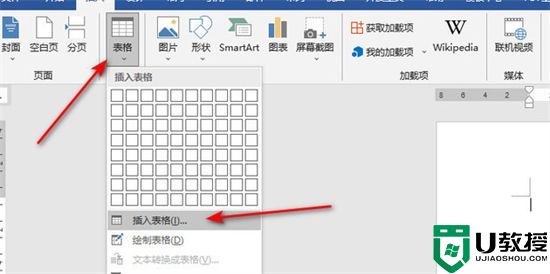
3.行数设置为100,然后点击确定;
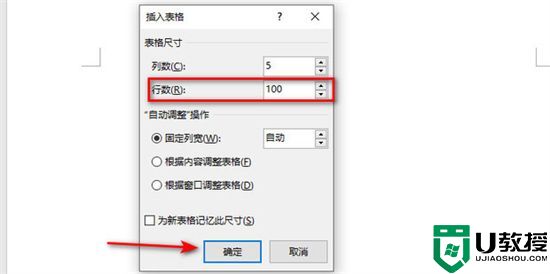
4.选中第一列后选择上方菜单栏内的插入;
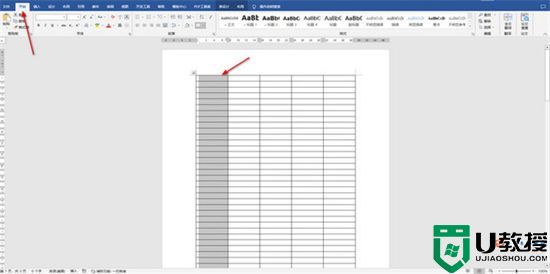
5.选择编号下的数字编号即可;
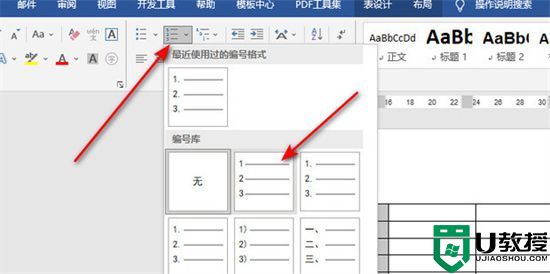
6.效果如下。
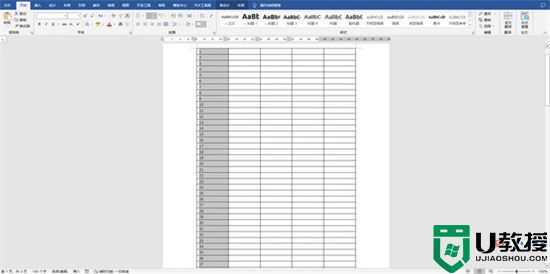
以上就是小编为大家带来的word怎么快速从1拉到100序号的方法,希望能帮助到大家。